win11打游戏如何关闭输入法 win11如何防止打游戏跳出输入法
更新时间:2023-12-26 11:03:57作者:zheng
我们在使用win11电脑的时候可能会遇到各种问题,有些用户就在使用win11电脑玩游戏的时候想要将输入法禁用,防止玩游戏时卡输入法影响游戏体验,但不知道win11如何防止打游戏跳出输入法,今天小编就教大家win11打游戏如何关闭输入法,如果你刚好遇到这个问题,跟着小编一起来操作吧。
推荐下载:windows11镜像下载
方法如下:
1、首先打开开始菜单,进入“设置”
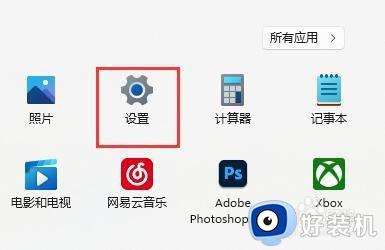
2、接着在左边栏找到“时间和语言”,点击进入。
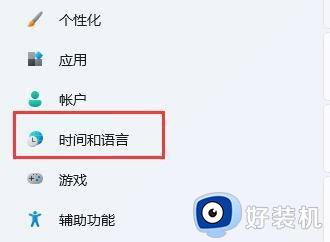
3、然后打开右边的“语言&区域”选项。
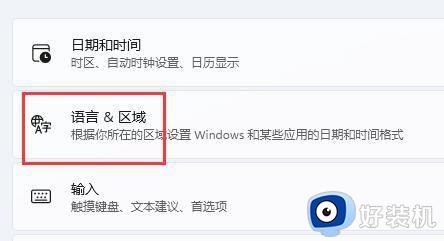
4、随后点击首选语言右边的“添加语言”按钮。
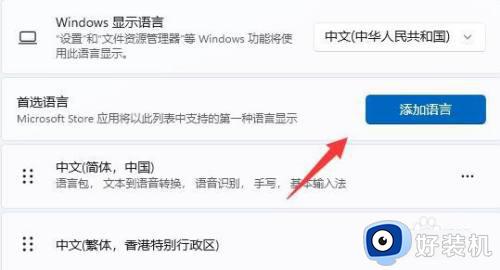
5、打开后,搜索“英语”,找到“英语(美国)”,点击“下一页”
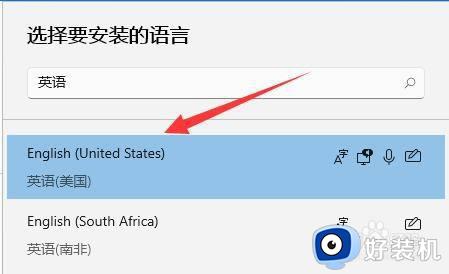
6、找到后,我们“安装”这个英文输入法。
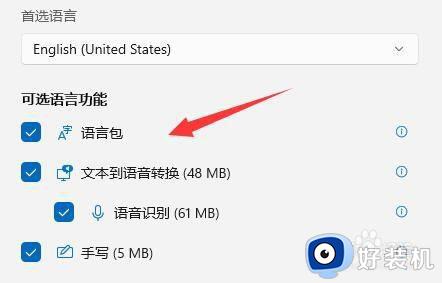
7、等待安装完成后,打游戏之前切换到“英文输入法”就可以禁用输入法了。
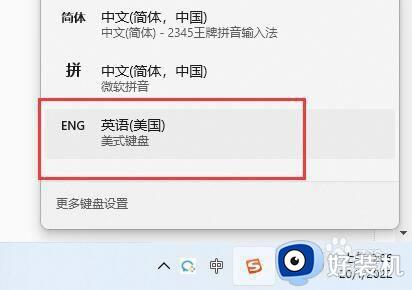
以上就是win11打游戏如何关闭输入法的全部内容,有遇到相同问题的用户可参考本文中介绍的步骤来进行修复,希望能够对大家有所帮助。
win11打游戏如何关闭输入法 win11如何防止打游戏跳出输入法相关教程
- win11如何关闭输入法不影响游戏 win11如何防止打游戏跳出输入法
- win11老是跳输入体验怎么关 win11如何关闭windows输入体验
- win11游戏时如何关闭输入法 win11玩游戏输入法总弹出来的关闭步骤
- win11怎么禁用输入法 win11打游戏如何禁用输入法
- win11输入法悬浮窗如何关闭 win11取消输入法悬浮窗的方法
- win11如何关闭输入法悬浮窗 win11输入法悬浮窗怎么去掉
- win11自带输入法怎么打顿号 win11如何使用自带输入法打顿号
- win11跳过密码直接进入桌面如何设置 windows11关闭开机密码的方法
- win11如何关闭输入法不影响游戏 win11玩游戏时禁用输入法的方法
- win11输入法打不出来汉字怎么回事 win11笔记本输入法打不出汉字如何修复
- win11家庭版右键怎么直接打开所有选项的方法 win11家庭版右键如何显示所有选项
- win11家庭版右键没有bitlocker怎么办 win11家庭版找不到bitlocker如何处理
- win11家庭版任务栏怎么透明 win11家庭版任务栏设置成透明的步骤
- win11家庭版无法访问u盘怎么回事 win11家庭版u盘拒绝访问怎么解决
- win11自动输入密码登录设置方法 win11怎样设置开机自动输入密登陆
- win11界面乱跳怎么办 win11界面跳屏如何处理
win11教程推荐
- 1 win11安装ie浏览器的方法 win11如何安装IE浏览器
- 2 win11截图怎么操作 win11截图的几种方法
- 3 win11桌面字体颜色怎么改 win11如何更换字体颜色
- 4 电脑怎么取消更新win11系统 电脑如何取消更新系统win11
- 5 win10鼠标光标不见了怎么找回 win10鼠标光标不见了的解决方法
- 6 win11找不到用户组怎么办 win11电脑里找不到用户和组处理方法
- 7 更新win11系统后进不了桌面怎么办 win11更新后进不去系统处理方法
- 8 win11桌面刷新不流畅解决方法 win11桌面刷新很卡怎么办
- 9 win11更改为管理员账户的步骤 win11怎么切换为管理员
- 10 win11桌面卡顿掉帧怎么办 win11桌面卡住不动解决方法
